excel下拉菜单选项背景颜色怎么设置 exce下拉菜单设置颜色的步骤
更新时间:2023-10-12 16:53:08作者:huige
在excel中,我们经常会用到下来菜单选项来进行操作,一般下拉列表的样式都是一样的,很多人为了方便区分,想要给下载菜单选项设置不同的背景颜色,那么excel下拉菜单选项背景颜色怎么设置呢?有一样需求的用户们,可以跟着笔者一起来看看exce下拉菜单设置颜色的步骤。
方法如下:
1、首先需要先去给你的页面添加下拉菜单。
2、在工具栏中找到开始→条件格式。
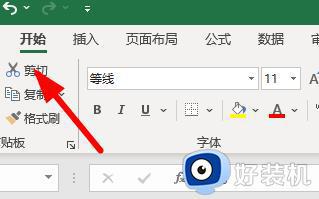
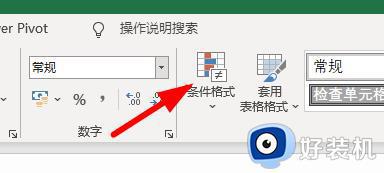
3、接着去选择突出显示单元格规则→其他规则。
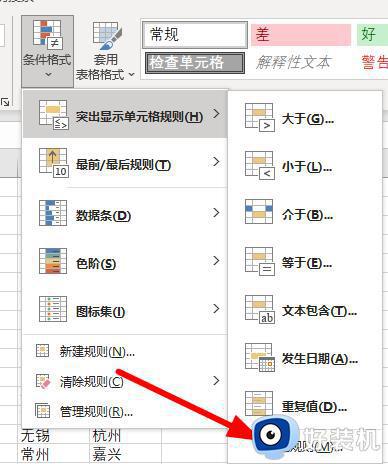
4、在如图的位置去选择合适格式。
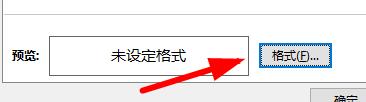
5、里面可以选择多个不同的颜色。
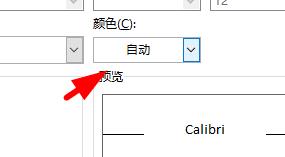
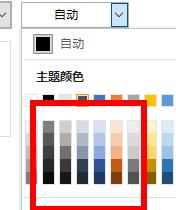
6、颜色设置好后点击确定。
7、将需要满足的条件设置为等于,接着去填上下拉列表中的内容。
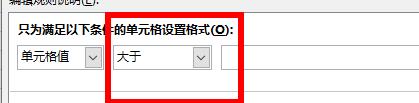
8、点击应用就会发现颜色产生了变化。
关于excel下拉菜单选项背景颜色的详细方法就给大家介绍到这里了,有需要的用户们可以参考上述方法步骤来进行操作,希望可以帮助到大家。
excel下拉菜单选项背景颜色怎么设置 exce下拉菜单设置颜色的步骤相关教程
- 表格下拉列表颜色怎么设置 excel下拉列表如何设置颜色
- cad怎么设置背景颜色 cad更改背景颜色设置步骤
- excel设置下拉菜单选项 excel怎么设置下拉选项
- excel怎么做下拉菜单 excel下拉怎么添加选项
- cad2014背景怎么调成黑色 cad2014黑色背景怎么设置
- 如何把cad背景变黑色 cad如何把背景换成黑色
- 谷歌浏览器背景颜色设置在哪里 谷歌浏览器背景颜色怎么设置
- notepad设置背景颜色在哪里 notepad怎么改背景颜色
- solidworks背景颜色设置方法 solidworks怎么设置背景颜色
- word表格怎样设置背景颜色 word表格的背景颜色设置方法
- 电脑无法播放mp4视频怎么办 电脑播放不了mp4格式视频如何解决
- 电脑文件如何彻底删除干净 电脑怎样彻底删除文件
- 电脑文件如何传到手机上面 怎么将电脑上的文件传到手机
- 电脑嗡嗡响声音很大怎么办 音箱电流声怎么消除嗡嗡声
- 电脑我的世界怎么下载?我的世界电脑版下载教程
- 电脑无法打开网页但是网络能用怎么回事 电脑有网但是打不开网页如何解决
电脑常见问题推荐
- 1 b660支持多少内存频率 b660主板支持内存频率多少
- 2 alt+tab不能直接切换怎么办 Alt+Tab不能正常切换窗口如何解决
- 3 vep格式用什么播放器 vep格式视频文件用什么软件打开
- 4 cad2022安装激活教程 cad2022如何安装并激活
- 5 电脑蓝屏无法正常启动怎么恢复?电脑蓝屏不能正常启动如何解决
- 6 nvidia geforce exerience出错怎么办 英伟达geforce experience错误代码如何解决
- 7 电脑为什么会自动安装一些垃圾软件 如何防止电脑自动安装流氓软件
- 8 creo3.0安装教程 creo3.0如何安装
- 9 cad左键选择不是矩形怎么办 CAD选择框不是矩形的解决方法
- 10 spooler服务自动关闭怎么办 Print Spooler服务总是自动停止如何处理
